Ochrana dat je klíčová, avšak někdy je prioritou rychlost. Pokud se nacházíte v prostředí, kde máte jistotu ohledně svého soukromí, váš Mac se může automaticky přihlásit bez nutnosti zadávat heslo. Níže naleznete postup, jak toto nastavit.
Důležité upozornění: Mějte na paměti, že pokud se rozhodnete pro tento krok a váš Mac ztratíte nebo vám bude odcizen, kdokoliv s přístupem k zařízení bude mít neomezený přístup k vašim datům. Toto riziko je nutné zvážit a rozhodnutí je na vás. Doporučujeme tuto funkci aktivovat pouze v bezpečném prostředí, jako je domov, a deaktivovat ji, pokud jste mimo něj.
Za předpokladu, že chcete pokračovat, pojďme na to. Tento postup byl testován na systému macOS 10.14 Mojave.
Jak aktivovat automatické přihlášení na vašem Macu
Pro začátek klikněte na logo Apple, které se nachází v horní části obrazovky, a vyberte „Předvolby systému“.
Následně klikněte na možnost „Uživatelé a skupiny“.
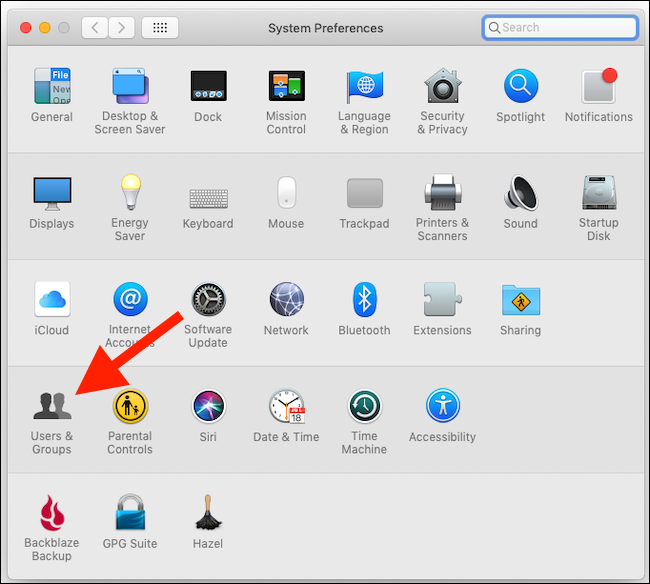
Klikněte na ikonu zámku, která je umístěna v levém dolním rohu okna, a zadejte heslo k vašemu uživatelskému účtu. Je nutné, abyste použili účet s administrátorskými právy.
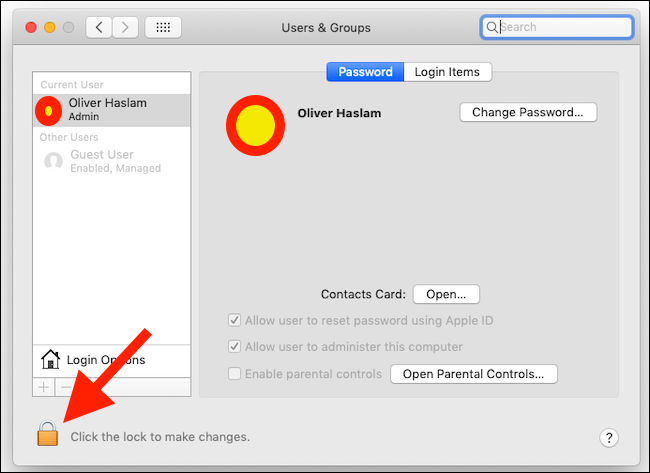
Po úspěšném ověření vyberte možnost „Možnosti přihlášení“ a poté v rozbalovací nabídce u „Automatické přihlášení“ zvolte uživatelské jméno, které má být automaticky přihlašováno. Opět budete muset zadat heslo k tomuto uživatelskému účtu.
Důležitá poznámka: Pokud je váš uživatelský účet zobrazen šedě, je pravděpodobně aktivní šifrování FileVault nebo tento uživatelský účet používá k přihlašování heslo iCloud. V takovém případě je nutné deaktivovat šifrování FileVault (Předvolby systému > Zabezpečení a soukromí > FileVault > ikona zámku > Vypnout FileVault) a nastavit místní heslo (Předvolby systému > Uživatelé a skupiny > [Název účtu] > Změnit heslo), aby bylo možné aktivovat automatické přihlašování.
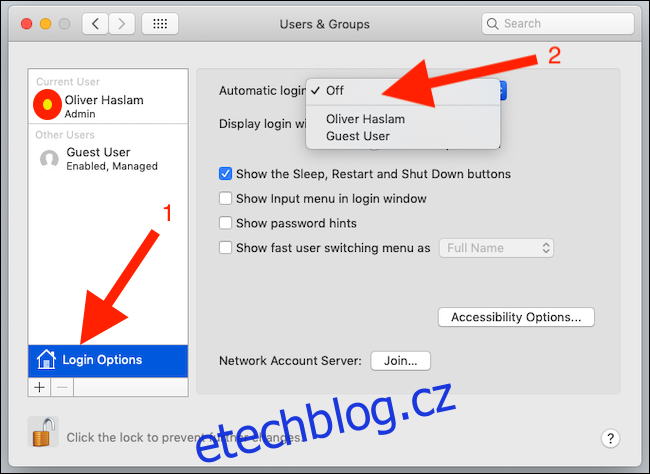
Po provedení těchto kroků se váš Mac při dalším restartu automaticky přihlásí do vybraného účtu.